C#에서 Excel 파일 만들기

C# 프로그래밍 언어를 사용하여 Excel 스프레드시트를 생성하는 방법을 배웁니다.
C#에서 Excel 파일 만들기
계속 진행하기 전에 성공적인 설치를 확인하는 .NET Framework의 Microsoft Excel 16.0 개체 라이브러리 구성 요소가 장치에 있는지 확인하십시오. 있는 경우 계속 진행할 수 있습니다.
이 프로젝트에는 Microsoft Visual Studio를 사용합니다.
참조 추가
Excel 파일을 생성하려면 Microsoft Excel 16.0 Object Library를 참조로 추가해야 합니다. 방법을 알고 싶다면 아래 단계를 따르십시오.
-
Microsoft Visual Studio를 시작하고 새 C# 프로젝트를 만듭니다. -
솔루션 탐색기에서참조옵션을 마우스 오른쪽 버튼으로 클릭하고 메뉴 표시줄에서참조 추가를 클릭합니다.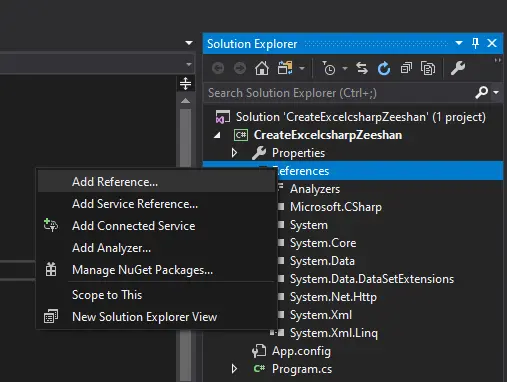
-
새로운 작은 창이 나타납니다. 왼쪽 패널에서
COM을 선택한 다음 목록에서Microsoft Excel 16.0 개체 라이브러리를 찾아"확인"을 클릭합니다.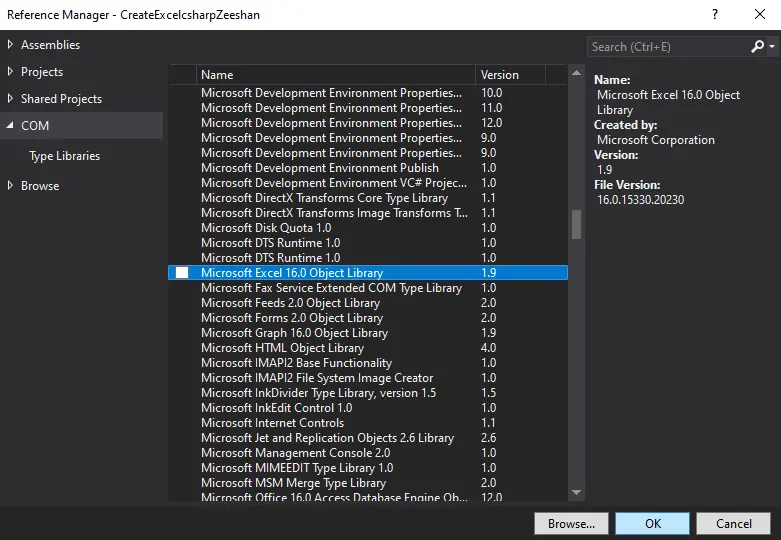
파일 만들기
다음 예제는 COM interop을 사용하여 Excel 파일을 생성하는 방법을 보여줍니다.
-
시작하려면 다음 라이브러리를 가져옵니다.
using System; using System.Collections.Generic; using System.Linq; using System.Text; using System.Threading.Tasks; -
interop서비스에 액세스하기 전에 Excel 애플리케이션 개체를 초기화합니다.using Microsoft.Office.Interop.Excel; using _excel = Microsoft.Office.Interop.Excel; -
excelapp이라는 Excel 응용 프로그램을 만든 다음Workbook및Worksheet개체를 초기화합니다. 여기서는 각각wb및ws라고 합니다._Application excelapp = new _excel.Application(); Workbook wb; Worksheet ws;
-
CreateFile()이라는 메서드를 만듭니다. 메서드가 실행되면 하나의 워크시트만 포함하는 새 Excel 통합 문서를 생성하여 새 Excel 문서를 생성합니다.public void CreateFile() { this.wb = excelapp.Workbooks.Add(XlWBATemplate.xlWBATWorksheet); this.ws = this.wb.Worksheets[1]; } -
마찬가지로 열려 있는 현재 통합 문서에 빈 워크시트를 추가하는
CreateSheet()라는 메서드를 만듭니다.public void CreateSheet() { Worksheet worksheet1 = excelapp.Worksheets.Add(After: this.ws); } -
통합 문서를 사용자가 제공한 경로에 저장할 메서드를 만듭니다.
public void SaveAs(string filepath) { wb.SaveAs(filepath); } -
Main()메서드 내에서Excelfile이라는Excel클래스의 개체를 초기화합니다.Excel Excelfile = new Excel(); -
CreateFile()기능을 사용하여 하나의 시트만으로 새 통합 문서를 시작합니다.Excelfile.CreateFile(); -
CreateSheet()기능을 사용하여 통합 문서에 새 시트를 추가합니다.Excelfile.CreateSheet(); -
SaveAs()기능을 사용하여 지정된 경로에 파일을 저장합니다.Excelfile.SaveAs(@"D:myarticle/ExcelfilebyZeeshan.xlsx"); Excelfile.wb.Close();
완전한 소스 코드:
using System;
using System.Collections.Generic;
using System.Linq;
using System.Text;
using System.Threading.Tasks;
using Microsoft.Office.Interop.Excel;
using _excel = Microsoft.Office.Interop.Excel;
namespace CreateExcelcsharpZeeshan {
class Excel {
_Application excelapp = new _excel.Application();
Workbook wb;
Worksheet ws;
public void CreateFile() {
this.wb = excelapp.Workbooks.Add(XlWBATemplate.xlWBATWorksheet);
this.ws = this.wb.Worksheets[1];
}
public void CreateSheet() {
Worksheet worksheet1 = excelapp.Worksheets.Add(After: this.ws);
}
public void SaveAs(string filepath) {
wb.SaveAs(filepath);
}
public static void Main(string[] args) {
Excel Excelfile = new Excel();
Excelfile.CreateFile();
Excelfile.CreateSheet();
Excelfile.SaveAs(@"D:myarticle/ExcelfilebyZeeshan.xlsx");
Excelfile.wb.Close();
}
}
}
출력:
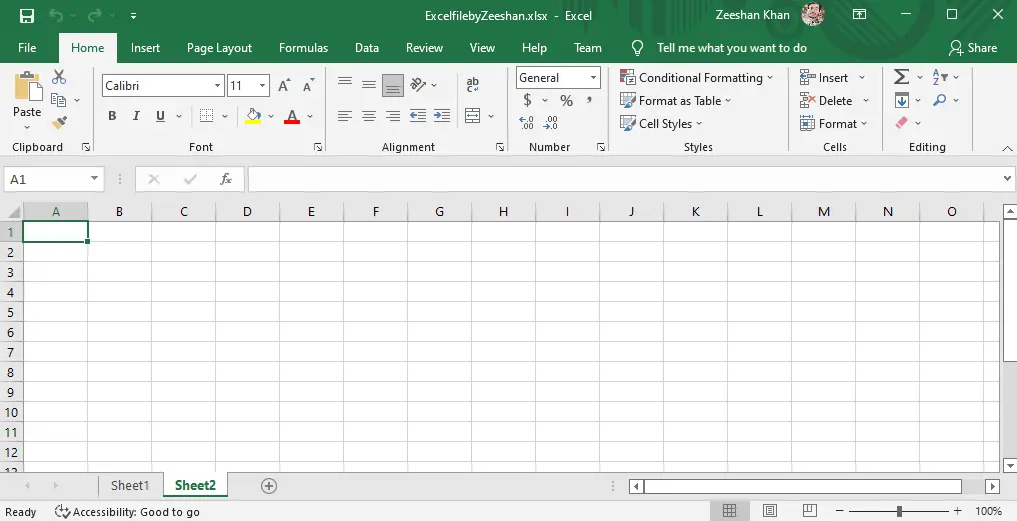
I have been working as a Flutter app developer for a year now. Firebase and SQLite have been crucial in the development of my android apps. I have experience with C#, Windows Form Based C#, C, Java, PHP on WampServer, and HTML/CSS on MYSQL, and I have authored articles on their theory and issue solving. I'm a senior in an undergraduate program for a bachelor's degree in Information Technology.
LinkedIn